正如你不希望手机过热一样,电脑过热也不是闹着玩的。如果你的CPU超过一定的温度,它将开始调节性能,以努力减少多余的热量。尽管如此,如果你的内部组件过热过久,可能会缩短电脑的寿命,更不用说如果你裸腿使用笔记本电脑会灼伤大腿。
不幸的是,大多数电脑都没有内置的温度监控工具,因此你不能轻松地检查你的电脑在任何给定时间的温度。如果您想查看计算机的运行温度,则需要下载一些额外的软件。以下是检查机器内部温度所需的信息。
- Windows:使用核心温度监控CPU温度
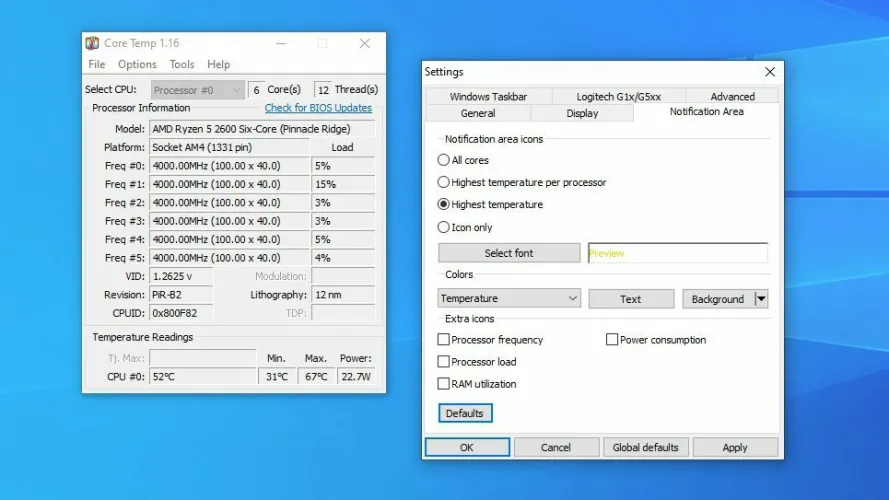
市面上有几十种温度监控程序,但对于大多数用户,我推荐Core Temp。它提供了大量的信息,而不像更全面的实用程序那样令人应接不暇,而且它既作为安装程序提供,也以独立的EXE格式提供。此外,它还允许你从Windows任务栏监控你的体温,如果你想长期关注它,这是很棒的。
下载Core Temp,安装它(注意取消勾选“GoodGames Empire”膨胀软件),然后启动程序。窗口的顶部列出了您系统中的CPU、其当前负载以及其他一些技术花絮。真正的肉在窗户的底部,上面写着温度读数。
您将在左栏中看到当前温度,以及程序自上次启动以来记录的最低和最高温度。如果你使用的是AMD CPU,你可能只会有一个值,而英特尔CPU可能会在每个CPU内核上有一个温度读数-只需关注最热的内核就可以了,这样事情就简单了。
我强烈建议进入选项>设置,并尝试这里提供的选项,特别是通知区域选项卡下的选项,它可以让你在任务栏中查看你的CPU温度。我个人建议在这里选择最高温度-然后点击系统托盘的箭头,并将Core Temp的图标拖到任务栏上,以使其始终可见。
- MacOS:使用Fanny监控CPU温度
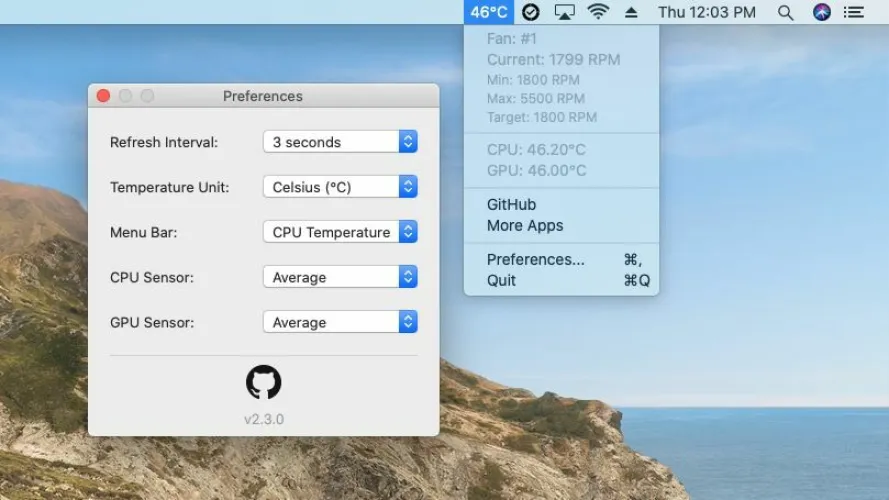
如果您使用的是Mac,Istat菜单被广泛认为是最好的系统监控应用,如果你是一个高级用户,想要监视你的Mac的内部结构,12美元是非常值得的。然而,对大多数人来说,范妮是一个简单得多的选择–而且是免费的。
下载Fanny,解压缩应用程序,然后将其拖到您的应用程序文件夹中。当您启动它时,您应该会看到图标出现在菜单栏中。范妮将自己标榜为通知中心的小工具,但这需要你在每次想要检测温度时将其滑出-这并不理想。
取而代之的是,我建议更改范妮图标以显示温度。点击范妮的菜单栏图标,然后选择首选项来调整应用程序的设置。将菜单栏设置更改为CPU温度,您应该会看到图标更改为以摄氏度为单位的值,这是在您工作时监控CPU温度的理想选择。
- 热到什么程度才算太热?
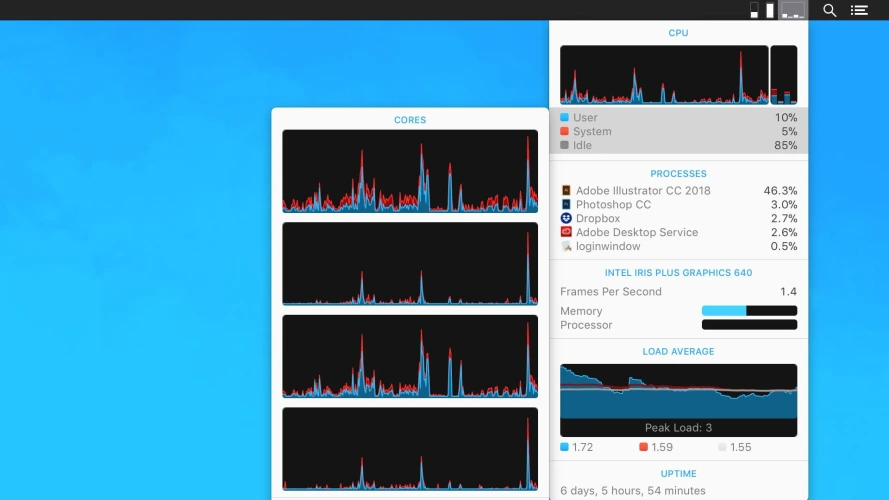
如果你的CPU太热,试图降低温度会降低性能–这意味着你当时正在做的任何事情都可能会运行得更慢。它还会让你的风扇保持高速旋转,这意味着很大的噪音。此外,长时间的高温会缩短CPU的使用寿命,更不用说风扇和电池等其他组件了。
然而,根据电脑中的CPU和电脑的类型,“正常”温度可能会有很大的不同。例如,一台轻薄的超便携笔记本电脑,如果在一个几乎没有气流的小空间里塞进一个强大的CPU,即使在执行同样的任务时,也可能比配备低功耗CPU的台式电脑更热。在给定的时刻,以70度运行的CPU很可能与以40度运行的CPU一样有效。
也就是说,你的CPU确实有一个最大阈值–一个它将试图避免超过的特定温度。这被称为最高温度结点,或TJ MAX。不同的CPU温度不同,但对于大多数芯片来说,它在95摄氏度到105摄氏度之间。因此,如果你的电脑经常达到这个温度,它可能会自我调节(如果它不能降低温度,它甚至可能会关闭自己,以防止过热。)
- 如何降低CPU温度
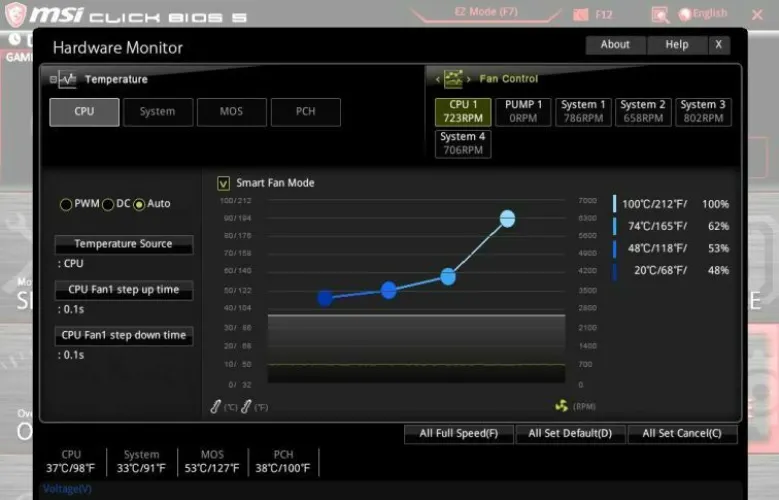
如果你经常看到这样的高温,你有几个选择。首先,打开你的电脑–要么取下台式机的侧面板,要么拧下笔记本电脑的底部机箱–然后用吹风机吹掉所有的灰尘。这应该有助于改善气流和降低温度。你还可以调整你的CPU的风扇行为,让它更频繁地以更高的速度运行。
如果你有台式机,你甚至可能想要重新拔插CPU冷却器,以确保它与CPU良好接触,如果你的电脑相当旧,一些新的热糊也可以帮助降低温度。
如果你有一台以过热著称的轻薄笔记本电脑,这些小贴士可能只能帮你解决过热问题–而且你只能应对过热的问题。下次你买笔记本电脑时,一定要在购买之前仔细阅读包括散热和风扇噪音在内的评论。
– – END – –
– – 转载请声明来源:www.lanpanpan.com – –
编译:盼盼云笔记


